En las últimas publicaciones hemos hablado sobre la importancia de las reuniones de retrospectiva en un equipo ágil y de diversas herramientas que os pueden ayudar en el trabajo.
Hoy traemos un artículo sobre Mural, una aplicación con mucho potencial que no tiene nada que envidiar a las otras herramientas, alabada por IBM, GitHub, Atlassian y Autodesk entre otras.
Mural no solo nos da la opción de mejorar nuestras retrospectivas, tiene el potencial de mejorar cada Sprint en muy pocos pasos, aumentar la productividad del grupo, ayudarnos a administrar el tiempo que dedicamos a cada tarea y proporcionar a todos nuestros clientes una vista detallada del proyecto.
En el siguiente vídeo os mostramos cómo os podéis de alta en Mural, así como indicar los intereses de vuestro equipo:
Mural nos ofrece una prueba gratuita de 14 días de la versión Starter, aunque dada la situación actual dan de 30 a 90 días para las empresas que lo necesiten, con la cual podremos trabajar sin limitaciones.
Una vez finalice el periodo gratuito tendremos que elegir entre 3 planes diferentes. Para ello deberemos tener en cuenta el número de miembros de nuestra empresa y las prestaciones que vayamos a necesitar.
- Starter: aunque es el plan básico nos permite tener murales ilimitados, con todos los colaboradores que necesitemos, el servicio técnico base y programas de educación junto a las integraciones básicas. Tiene un coste de 12$ al mes por persona con un máximo de 50 personas.
- Plus: cuenta con todas las ventajas de la tarifa Starter, y además mejora la seguridad, diferentes métodos de pago, integraciones adicionales y un programa de educación dedicado. Este plan es ligeramente más caro que el anterior, 20$ al mes por persona, pero cuenta con un mínimo de 20 personas y un máximo de 50.
- Enterprise Network: con esta tarifa nos ofrecen todas las ventajas del plan Plus y otras, nos permite elegir dónde queremos que se alojen nuestros servidores, nos proporcionan una asistencia especial para nuestra empresa, programas de educación para los miembros del equipo y el poder de superadministrador para ver en todo momento que hace cada persona. Para adquirir este plan tenemos que ponernos en contacto con el equipo de Mural y que nos faciliten un precio.
Una vez hayamos elegido los intereses de nuestro equipo lo siguiente que tenemos que hacer es crear nuestro primer mural, para ello nos proporcionan plantillas basadas en nuestros intereses.
Una vez elegida la plantilla nos aparecerá el mural que hayamos seleccionado, en nuestro caso hemos elegido "Lean Canvas".
Os dejamos un vídeo en el que los usuarios aprenderán a usar y moverse por la herramienta:
Para crear elementos en el mural tenemos una barra en el lateral izquierdo que nos ayudará a introducir formas, texto y notas en tiempo real junto a nuestro equipo.
Espacio de trabajo.
Añadir pegatina, texto o comentario.
Formas y conectores.
Añadir iconos.
Agregar frameworks.
Adjuntar imagen.
Adjuntar archivo.
Dibujar con un bolígrafo.
En la parte inferior vemos un pequeño cuadrado que nos indica el zoom que tenemos y la sección del mural que estamos viendo. Esto es muy útil cuando el mural es bastante grande y necesitamos desplazarnos por él para poder ver todas las notas.
Si las plantillas que hay no nos gustan siempre podemos modificar una y guardarla para usarla posteriormente como una plantilla en el apartado superior.
Mural nos proporciona un sistema de votos para que los usuarios elijan las tarjetas que más les gusten. Esto se puede configurar en la barra superior derecha junto al nombre del tablero. Esta aplicación también nos permite organizar nuestro tiempo, con un temporizador podremos gestionar mejor el tiempo que le dedicamos a cada elemento del canvas.
En la misma barra superior, en el lateral derecho disponemos de los siguientes botones:
- Compartir
- Exportar
- Entrar en el chat
- Escribir notas en tiempo real para todos los miembros
- Ver el historial de la actividad dentro del tablero
- Consejos e ideas para agregar a nuestro mural
- Buscador de elementos
- Ayuda
Tenemos varias opciones a la hora de exportar. Quitando las más comunes, caben destacar la opción de compartir con JIRA, GitHub e introducir directamente el mural en nuestra web.
Dependiendo de los intereses que hayamos elegido al registrarnos y la plantilla que hayamos seleccionado, en el apartado de ideas y consejos nos aparecerán diferentes comentarios para ayudarnos a que nuestro mural esté lo más completo posible y que le saquemos el mayor provecho.
Mural se compone de usuarios, espacios de trabajo, salas y murales, en la siguiente imagen podéis ver la estructura que tiene la herramienta.

Adicionalmente, un usuario puede tener uno o más espacios de trabajo, cada uno de ellos tiene salas, dentro de cada sala puede haber varios murales a los cuales tendrá acceso.
En el apartado de Inicio nos aparece nuestra sala, en ella podemos crear más tableros a través de las plantillas que ya vimos anteriormente o entrar en las que ya tenemos creadas. Además, podemos cambiar de sala, ya sea a una pública o privada.
Para crear una sala simplemente tenemos que hacer clic en el botón de “+”. Una vez abierta la siguiente ventana podremos elegir el nombre, si queremos que sea pública para toda la organización o si queremos que sea privada e invitar a los miembros uno a uno.
Los administradores tienen a su disposición el siguiente vídeo para aprender a controlar Mural:
Disponemos de una opción en Mural con la cual podemos integrar diferentes aplicaciones para mejorar el rendimiento de los proyectos y los integrantes de los equipos. Además, contamos con una sección para configurar las notificaciones de nuestros tableros, equipos y salas.
En otras herramientas hemos hablado sobre administradores, en Mural los usuarios con poderes de administrar el espacio de trabajo tienen los llamados “Facilitation Superpowers”, por lo que pueden crear temporizadores, centrar la vista de equipo en un punto concreto, bloquear elementos.
Cuando un miembro del equipo crea una tarjeta, esta se muestra al instante al resto del equipo. Sin embargo, los administradores pueden crear cualquier elemento y decidir si quieren mostrarlo o no haciendo clic en el botón de “Hide”.
Conclusiones:
Como decíamos al inicio, ya hemos hablado sobre otras herramientas como Reetro y Miro, ahora vamos a realizar una rápida comparación.
Reetro sirve para hacer reuniones de retrospectivas mientras que Miro amplia un poco más las opciones permitiéndonos crear diversos tableros a partir de varias plantillas.
Mural va un paso más allá, permite crear tantos murales cómo necesitemos nada más empezar la prueba gratuita, en cambio Miro solo permite 3 tableros máximo. A parte, se puede usar un sistema de votos similar al que hemos visto con Reetro.
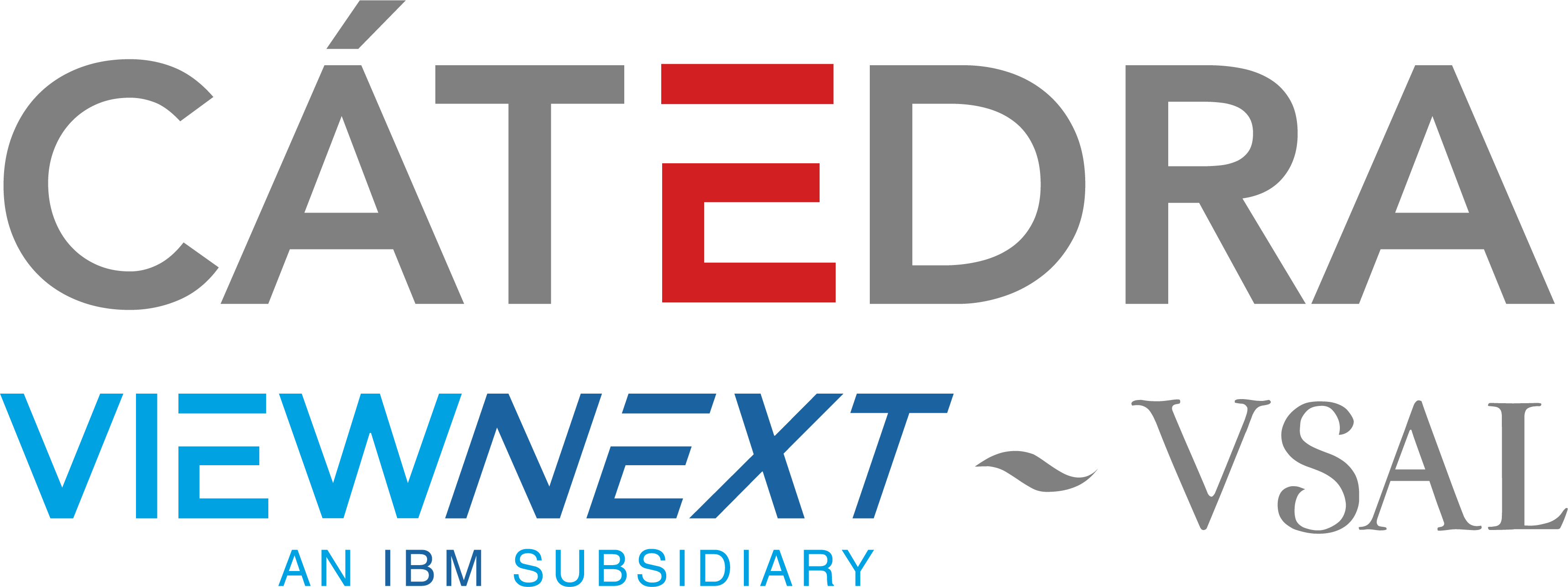


Add new comment